TEL. 011-215-0815
〒 060-0002 札幌市 中央区 北2条 西7丁目 1-10
北海道立道民活動センター (かでる2・7) 4階
最新版のページが閲覧できない場合の対処法
2014年4月1日、ホームページのデザイン切り替えを実施した際、一部の環境におきまして、
正常に閲覧ができない状態が発生いたしました。
その後も、引き続き一部の環境におきまして、ホームページの最新状態が閲覧できない、という
不具合が発生していることを把握しております。
このページでは、そのような不具合が発生する仕組みとその対処法について、簡単にご説明
させていただきます。
Internet Explorerなど、ホームページを閲覧するソフトウェアを「ブラウザー」と呼びますが、
インターネットの回線が遅い場合や、アクセスの集中などによる混雑により正常に閲覧ができない
場合に対応するため、ブラウザーはホームページの一部を「キャッシュ」と呼ばれるデーターにして、
一時的にパソコン本体に保存しています。
ブラウザーは、このキャッシュとインターネット上に存在する「ホームページを公開している
人が見てほしい最新情報」とを比較し、通常であれば「インターネット上の最新情報」を表示する
仕組みとなっています。
しかし、何らかの理由によって、キャッシュと最新情報の整合性を取る仕組みが正常に機能せず、
結果として「古いもの・新しいものいずれも存在しない」と判断し、「表示できません」というエラー
を出す場合があります。
このような不具合を防ぐために、本ホームページには「キャッシュ」をパソコン本体に保存しない
仕組みを追加しておりますが、完全な対応ではありませんので、上記の現象が絶対に発生しないと断言
することはできません。
上記の要因に起因する不具合が発生した場合、パソコン本体に保存された「キャッシュ」を以下の
いずれかの手順で消去(クリア)することで、ほとんどの場合正常にホームページを閲覧できるように
なります。
方法1.キーボードの「F5」キーを押下する。
(「F5」キーの押下は、ほとんどのブラウザーで「最新の情報に更新」を行う操作になります。)
方法2.ブラウザーの「更新」ボタンをクリックする。
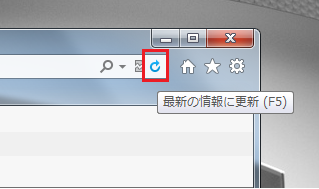
方法3.表示したいホームページの最新情報に更新する。
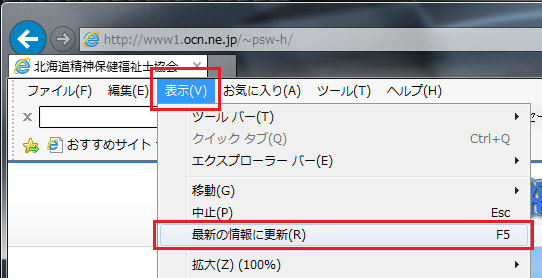
基本的には、以上の1~3いずれかの方法で解決することが可能ですが、上記いずれの方法でも
解決に至らなかった場合、以下のいずれかの方法で解決が可能です。
方法4.「閲覧履歴の削除」メニューからキャッシュを削除する。
①上部メニュー「ツール(T)」から、「閲覧履歴の削除(D)」を選択する。
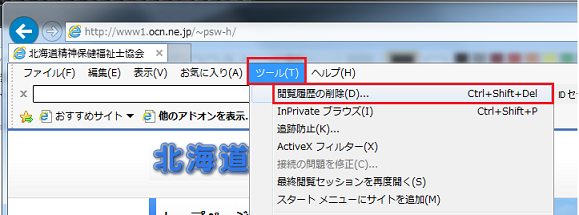
②「インターネット一時ファイルおよびWebサイトのファイル(T)」をチェックして、「削除(D)」
を押下。
(その他のチェックボックスのチェックは任意ですが、例えば、「パスワード(P)」をチェック
することで、これまでにInternet Explorerに保存されていたパスワードが全て削除されて
しまい、自動入力できなくなる等の現象が発生しますので、ご承知おきください。)
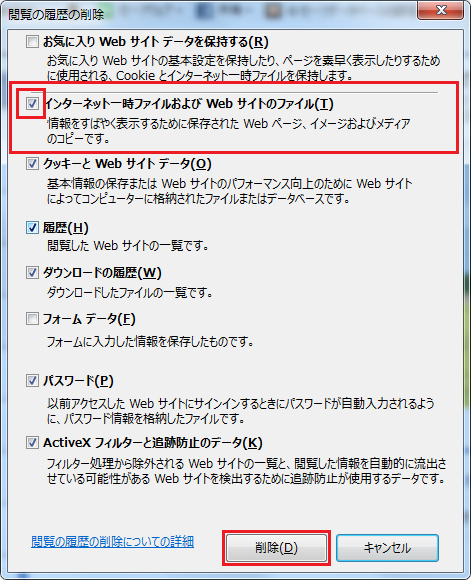
方法5.下記の方法でブラウザーのキャッシュを消去する。(一部、上記の手順と重複があります。)
Webブラウザのキャッシュをクリアする方法 (外部サイトへジャンプします。)
以上の通りです。
今後、ホームページの最新版が閲覧できない、という状況が発生した際には、まず、上記いずれかの
方法をお試しくださいますよう、お願い申しあげます。
